Chủ đề bộ kết nối điện thoại với tivi: Bài viết này sẽ giúp bạn tìm hiểu chi tiết các phương pháp kết nối điện thoại với tivi, bao gồm kết nối có dây và không dây như HDMI, AirPlay, và Google Cast. Với các bước thực hiện đơn giản và nhanh chóng, bạn sẽ dễ dàng chia sẻ màn hình điện thoại lên tivi để trải nghiệm giải trí đa phương tiện tốt hơn ngay tại nhà.
Mục lục
- Tổng Quan về Các Phương Pháp Kết Nối Điện Thoại với Tivi
- IMAGE: Hình ảnh cho bộ kết nối điện thoại với tivi
- Hướng Dẫn Kết Nối Điện Thoại iPhone Với Tivi
- Hướng Dẫn Kết Nối Điện Thoại Android Với Tivi
- Khả Năng Tương Thích với Các Dòng Tivi Thông Minh
- Những Lưu Ý Khi Kết Nối Điện Thoại Với Tivi
- Các Phần Mềm Hỗ Trợ Kết Nối Điện Thoại Với Tivi
- Kết Luận
- YOUTUBE:
Tổng Quan về Các Phương Pháp Kết Nối Điện Thoại với Tivi
Kết nối điện thoại với tivi ngày càng dễ dàng và đa dạng nhờ vào các công nghệ hiện đại. Dưới đây là các phương pháp phổ biến và chi tiết để kết nối điện thoại với tivi, giúp bạn trải nghiệm nội dung di động trên màn hình lớn một cách tiện lợi nhất.
- Kết nối không dây:
- Sử dụng Wi-Fi Direct: Một số dòng tivi hỗ trợ tính năng Wi-Fi Direct, cho phép kết nối trực tiếp mà không cần mạng trung gian.
- Miracast: Công nghệ truyền phát không dây dành cho thiết bị Android, cần kiểm tra hỗ trợ Miracast trên cả điện thoại và tivi.
- Chromecast: Kết nối qua thiết bị Chromecast cắm vào cổng HDMI của tivi, phù hợp cho cả Android và iOS, sử dụng ứng dụng Google Home để truyền nội dung từ điện thoại.
- AirPlay: Tính năng dành riêng cho thiết bị iOS, dễ dàng chia sẻ màn hình qua mạng Wi-Fi với các dòng tivi hỗ trợ AirPlay.
- Kết nối qua dây cáp:
- HDMI: Dùng cáp HDMI hoặc bộ chuyển đổi HDMI (ví dụ, cáp HDMI - Lightning cho iPhone) để truyền cả âm thanh và hình ảnh từ điện thoại lên tivi.
- USB: Dành cho việc trình chiếu nội dung tĩnh như ảnh, nhạc, và video. Dùng cáp sạc và kết nối vào cổng USB của tivi, sau đó chọn chế độ USB từ menu đầu vào của tivi.
- MHL (Mobile High-Definition Link): Đối với các thiết bị Android hỗ trợ MHL, cáp MHL giúp chuyển hình ảnh từ điện thoại đến tivi qua cổng HDMI.
- Cáp AV hoặc VGA: Các dòng tivi đời cũ hơn có thể sử dụng kết nối AV hoặc VGA để truyền hình ảnh từ điện thoại lên tivi.
- Sử dụng ứng dụng di động:
- Các ứng dụng như Smart View của Samsung, Screen Share của LG, và Video & TV SideView của Sony cho phép kết nối điện thoại với tivi thông qua mạng Wi-Fi nội bộ.
- Ứng dụng Google Home và AirPlay (cho iOS) hỗ trợ kết nối nhanh chóng, đồng bộ hóa các ứng dụng, và truyền phát nội dung.
Các phương pháp trên mang lại sự tiện lợi và linh hoạt cho người dùng, tùy thuộc vào loại tivi và thiết bị di động bạn đang sử dụng.


Cách kết nối điện thoại Android với tivi một cách đơn giản và nhanh chóng.

Hướng dẫn kết nối điện thoại Android và iPhone với tivi cực kỳ dễ dàng.

Kết nối điện thoại với tivi không dây, trải nghiệm giải trí mượt mà.

Phương pháp kết nối điện thoại với tivi dễ dàng cho mọi người.
Hướng Dẫn Kết Nối Điện Thoại iPhone Với Tivi
Việc kết nối điện thoại iPhone với tivi giúp bạn dễ dàng trình chiếu nội dung, như video hoặc hình ảnh, trên màn hình lớn. Dưới đây là một số phương pháp phổ biến để thực hiện kết nối này.
Kết Nối Qua AirPlay Với Apple TV
- Đảm bảo iPhone và Apple TV kết nối cùng một mạng Wi-Fi.
- Mở Trung tâm điều khiển trên iPhone, vuốt từ dưới lên (hoặc từ góc phải đối với iPhone X trở đi).
- Chọn tùy chọn AirPlay Mirroring và chọn tên Apple TV trong danh sách.
- Nội dung trên iPhone sẽ được phản chiếu lên màn hình tivi qua Apple TV.
AirPlay là phương pháp không dây giúp kết nối tiện lợi và ổn định giữa iPhone và tivi hỗ trợ AirPlay hoặc Apple TV.
Kết Nối Qua Cáp HDMI Với Bộ Chuyển Đổi Lightning
- Chuẩn bị bộ chuyển đổi Lightning to HDMI (Digital AV Adapter) và một cáp HDMI.
- Kết nối đầu Lightning vào iPhone, đầu HDMI vào tivi.
- Trên tivi, chọn nguồn đầu vào HDMI tương ứng để phản chiếu màn hình iPhone.
- Nội dung từ iPhone sẽ hiển thị trên tivi ngay lập tức.
Phương pháp này giúp hiển thị chất lượng hình ảnh cao, nhưng đòi hỏi cáp và bộ chuyển đổi tương thích.
Kết Nối Qua Ứng Dụng Bên Thứ Ba
Nếu tivi và iPhone của bạn đều hỗ trợ kết nối qua Wi-Fi, bạn có thể sử dụng các ứng dụng như:
- AllCast: Cài đặt AllCast trên iPhone, mở ứng dụng và chọn thiết bị tivi muốn kết nối. Chọn nội dung phát và nhấn Play.
- LocalCast: Đảm bảo iPhone và tivi cùng mạng Wi-Fi, mở ứng dụng và chọn tivi từ danh sách thiết bị. Chọn nội dung và phát lên tivi.
Các ứng dụng này cho phép phát hình ảnh và video, nhưng một số tính năng nâng cao có thể yêu cầu trả phí.
Kết Nối Qua Google Cast Với Chromecast
- Cắm Chromecast vào tivi và kết nối với cùng mạng Wi-Fi với iPhone.
- Mở ứng dụng như YouTube trên iPhone, chọn biểu tượng Cast và chọn Chromecast từ danh sách thiết bị.
- Nội dung từ ứng dụng sẽ được phát lên tivi qua Chromecast.
Google Cast là cách kết nối tiện dụng, cho phép phát nội dung từ iPhone qua ứng dụng hỗ trợ Cast.
Trên đây là các phương pháp phổ biến giúp bạn kết nối iPhone với tivi, mang đến trải nghiệm giải trí đa dạng và tiện lợi.


Tìm hiểu các cổng kết nối cơ bản trên tivi để sử dụng hiệu quả hơn.

Kết nối điện thoại với tivi không cần internet, tiện lợi và nhanh chóng.

Kết nối điện thoại và laptop với tivi qua WiFi Direct thật đơn giản.
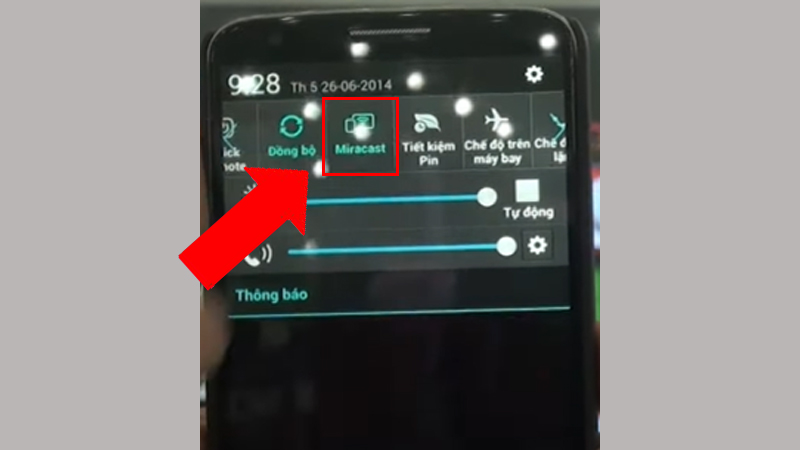
11 cách kết nối điện thoại với tivi cực kỳ hiệu quả để bạn lựa chọn.
Hướng Dẫn Kết Nối Điện Thoại Android Với Tivi
Việc kết nối điện thoại Android với tivi mang lại nhiều tiện ích, giúp bạn dễ dàng chia sẻ hình ảnh, video hoặc điều khiển tivi từ xa. Dưới đây là các cách phổ biến để thực hiện kết nối điện thoại Android với tivi.
Sử Dụng Cáp MHL hoặc HDMI
- Kết nối cáp MHL từ điện thoại đến cổng HDMI của tivi (đảm bảo điện thoại hỗ trợ MHL).
- Trên tivi, chọn cổng HDMI đã kết nối bằng remote. Hình ảnh và âm thanh từ điện thoại sẽ hiển thị trên tivi.
Kết Nối Không Dây Bằng Miracast hoặc Mirroring
- Kết nối tivi và điện thoại cùng mạng Wi-Fi.
- Bật chức năng Miracast, Mirroring, hoặc Screen Share trên tivi.
- Trên điện thoại, mở phần "Phản chiếu màn hình" hoặc "Cast" và chọn tivi để kết nối. Màn hình điện thoại sẽ hiện trên tivi.
Kết Nối Qua Ứng Dụng Điều Khiển Từ Xa
Các ứng dụng chính hãng do nhà sản xuất cung cấp có thể biến điện thoại thành điều khiển từ xa đa năng:
- Samsung: SmartThings
- LG: LG TV Plus
- Sony: Video & TV SideView
- TCL: T-Cast, TCL nScreen
Sau khi tải về ứng dụng tương ứng, ghép nối điện thoại với tivi và sử dụng ứng dụng để điều khiển hoặc chia sẻ nội dung.
Sử Dụng Google Cast hoặc Chromecast
- Đối với Android TV hoặc tivi tích hợp Google Cast, mở tính năng Google Cast từ điện thoại.
- Chọn tivi trong danh sách thiết bị để bắt đầu kết nối và truyền nội dung từ điện thoại lên tivi.
Sử Dụng Cổng Hồng Ngoại (Nếu Có)
Nếu điện thoại của bạn hỗ trợ hồng ngoại, bạn có thể tải ứng dụng điều khiển từ xa (như Peel Smart Remote) để điều khiển tivi từ xa mà không cần cáp hoặc Wi-Fi. Tuy nhiên, phương pháp này ít phổ biến hơn trên các dòng điện thoại hiện nay.
Sử Dụng Giao Tiếp NFC
NFC là cách nhanh chóng để chia sẻ nội dung bằng cách chạm nhẹ hai thiết bị. Chỉ cần bật NFC trên điện thoại và đưa gần vào tivi có hỗ trợ, bạn có thể chia sẻ ảnh hoặc video dễ dàng.
Các phương pháp trên giúp bạn tận hưởng trải nghiệm kết nối tivi và điện thoại Android đơn giản và tiện lợi ngay tại nhà.
.jpg)

Khả Năng Tương Thích với Các Dòng Tivi Thông Minh
Kết nối điện thoại với các dòng tivi thông minh giúp tăng cường trải nghiệm giải trí bằng cách truyền tải hình ảnh, âm thanh và video từ điện thoại lên màn hình lớn. Tùy theo thương hiệu và hệ điều hành của từng dòng tivi, có nhiều phương pháp kết nối khác nhau để đảm bảo tính tương thích tối đa.
1. Tương Thích với Tivi Samsung
- Smart View: Đây là tính năng hỗ trợ kết nối dễ dàng qua các dòng Samsung Smart TV. Để kết nối, người dùng chỉ cần vuốt thanh thông báo từ trên xuống, chọn Smart View và chọn tên tivi muốn kết nối. Tính năng này cho phép chia sẻ video, hình ảnh và ứng dụng trực tiếp lên tivi.
- Screen Mirroring: Đối với các model Samsung từ 2013 trở về sau, tính năng Screen Mirroring giúp phản chiếu màn hình điện thoại lên tivi mà không cần cáp.
2. Tương Thích với Tivi LG
- LG TV Plus: Ứng dụng này phù hợp với các dòng tivi LG từ năm 2016, sử dụng hệ điều hành WebOS, giúp điều khiển từ xa và truyền tải dữ liệu một cách mượt mà.
- Screen Share: Chức năng này tương tự Miracast, sử dụng để chia sẻ nội dung qua kết nối không dây từ điện thoại Android có hỗ trợ Miracast lên tivi LG.
3. Tương Thích với Tivi Sony
- Google Cast (Chromecast): Sony cung cấp khả năng tích hợp Chromecast cho các tivi Android của mình. Người dùng có thể dùng ứng dụng Google Home hoặc ứng dụng hỗ trợ Chromecast để kết nối điện thoại và truyền nội dung lên tivi.
- Ứng dụng Video & TV SideView: Ứng dụng độc quyền của Sony cho phép người dùng Android và iOS điều khiển tivi và truyền dữ liệu một cách dễ dàng.
4. Tương Thích với Tivi TCL
- TCL Screen Mirroring: Tính năng này được hỗ trợ trên các model tivi TCL hiện đại, giúp chia sẻ màn hình từ điện thoại lên tivi mà không cần cáp.
- Ứng dụng T-Cast: Ứng dụng này cho phép điều khiển tivi TCL và truyền tải dữ liệu qua kết nối không dây.
5. Lưu Ý về Cổng HDMI
Nhiều dòng tivi hiện đại có hỗ trợ kết nối HDMI với tính năng MHL (Mobile High-Definition Link). Điều này cho phép truyền tải nội dung từ điện thoại qua cáp HDMI, đồng thời sạc điện thoại trong quá trình kết nối.
Việc sử dụng cổng HDMI mang lại hình ảnh rõ nét và độ trễ thấp hơn so với kết nối không dây, nhưng cần lưu ý rằng không phải tất cả các dòng tivi đều hỗ trợ MHL. Người dùng cần kiểm tra tính năng này trước khi sử dụng.
.jpg)
Những Lưu Ý Khi Kết Nối Điện Thoại Với Tivi
Khi kết nối điện thoại với tivi, bạn cần lưu ý một số điều quan trọng để đảm bảo chất lượng kết nối ổn định và tránh những sự cố không mong muốn. Dưới đây là một số lưu ý cần thiết:
- Kiểm tra tính tương thích: Đảm bảo cả điện thoại và tivi của bạn hỗ trợ phương pháp kết nối bạn định sử dụng, như HDMI, WiFi, hoặc Bluetooth. Nhiều dòng tivi thông minh hiện nay tích hợp sẵn các tùy chọn kết nối không dây hoặc có dây, nhưng vẫn nên kiểm tra tính năng này trong phần cài đặt của tivi.
- Đảm bảo cùng kết nối mạng: Nếu sử dụng phương pháp kết nối không dây qua WiFi, điện thoại và tivi cần kết nối chung mạng WiFi. Điều này sẽ giúp giảm độ trễ khi phản chiếu màn hình và cải thiện tốc độ truyền tải hình ảnh.
- Khoảng cách kết nối: Để đảm bảo tín hiệu mạnh và ổn định, hãy giữ khoảng cách gần giữa điện thoại và tivi khi kết nối không dây. Nếu di chuyển điện thoại quá xa, có thể dẫn đến việc kết nối bị gián đoạn.
- Sử dụng cáp chính hãng: Đối với kết nối có dây, hãy sử dụng cáp HDMI, USB hoặc các cáp tương thích khác có chất lượng tốt và đúng chuẩn của nhà sản xuất để tránh lỗi kết nối hoặc chất lượng hình ảnh kém.
- Kiểm tra phiên bản hệ điều hành: Đảm bảo cả điện thoại và tivi đều được cập nhật lên phiên bản mới nhất, vì các bản cập nhật thường cải thiện khả năng tương thích và độ ổn định khi kết nối giữa các thiết bị.
- Chọn đúng nguồn phát: Sau khi kết nối qua HDMI hoặc các cổng tương tự, hãy dùng remote tivi để chọn nguồn đầu vào (INPUT) phù hợp, thường là HDMI1, HDMI2, hoặc các cổng AV khác tùy vào cổng kết nối bạn chọn.
- Chú ý đến ứng dụng hỗ trợ: Một số hãng tivi cung cấp ứng dụng riêng để điều khiển và kết nối như LG TV Plus cho tivi LG, Sony Video & TV SideView cho tivi Sony hoặc Samsung Smart View cho tivi Samsung. Cài đặt và sử dụng các ứng dụng này có thể giúp kết nối ổn định hơn.
Chú ý kỹ những điều trên sẽ giúp bạn kết nối điện thoại với tivi một cách mượt mà, nhanh chóng và tận hưởng trải nghiệm giải trí tuyệt vời trên màn hình lớn.
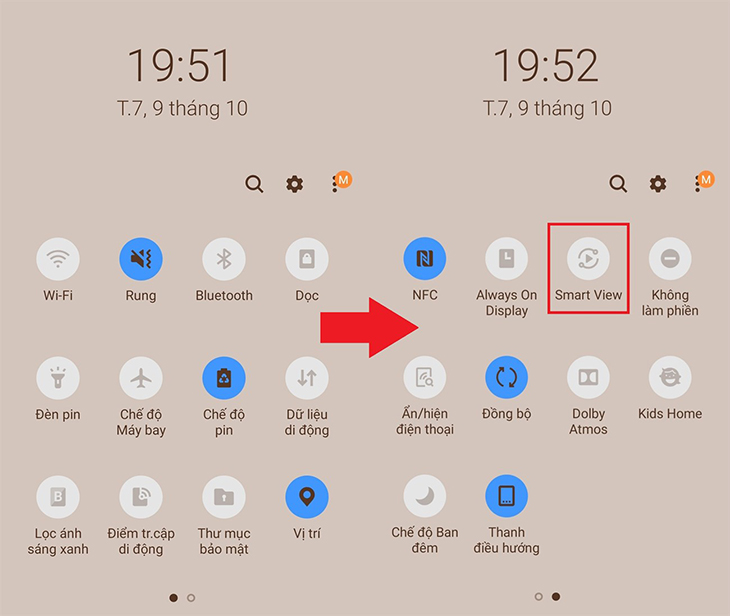
Các Phần Mềm Hỗ Trợ Kết Nối Điện Thoại Với Tivi
Các phần mềm hỗ trợ kết nối điện thoại với tivi hiện nay giúp việc truyền tải nội dung từ thiết bị di động lên màn hình lớn dễ dàng và nhanh chóng. Dưới đây là một số phần mềm phổ biến, được nhiều người sử dụng để kết nối giữa điện thoại Android, iPhone với tivi:
- Screen Mirroring: Đây là tính năng cho phép người dùng chia sẻ toàn bộ màn hình điện thoại lên tivi. Để kích hoạt tính năng này:
- Mở cài đặt trên tivi và bật "Screen Mirroring".
- Trên điện thoại, truy cập vào mục "Kết nối" hoặc "Screen Mirroring", sau đó chọn tên tivi để kết nối.
- Google Home (dành cho Android): Ứng dụng Google Home giúp phản chiếu màn hình điện thoại lên tivi, đặc biệt tiện dụng với tivi có Chromecast. Các bước thực hiện như sau:
- Tải và cài đặt ứng dụng Google Home trên điện thoại Android.
- Mở ứng dụng, chọn biểu tượng thiết bị và chọn tivi mà bạn muốn kết nối.
- Nhấn vào tùy chọn “Cast my screen” để bắt đầu chiếu màn hình điện thoại lên tivi.
- Miracast: Công nghệ kết nối không dây phổ biến này cho phép chia sẻ màn hình từ điện thoại đến tivi mà không cần dây cáp. Để sử dụng Miracast:
- Đảm bảo tivi hỗ trợ Miracast hoặc có thiết bị Miracast (như Miracast Dongle).
- Kích hoạt Miracast trên tivi và mở tính năng này trên điện thoại qua mục "Phản chiếu màn hình" hoặc "Screen Cast".
- AirPlay (cho iPhone): AirPlay là tính năng cho phép các thiết bị của Apple chia sẻ nội dung với tivi có hỗ trợ AirPlay. Để sử dụng AirPlay:
- Kết nối iPhone và tivi vào cùng mạng Wi-Fi.
- Vuốt từ trên xuống trên màn hình iPhone và chọn "AirPlay" hoặc "Phản chiếu màn hình".
- Chọn tên tivi và nhập mã hiển thị trên tivi (nếu có).
Sử dụng các phần mềm này giúp tối ưu hóa trải nghiệm, đem đến hình ảnh và âm thanh chất lượng cao từ điện thoại lên màn hình lớn một cách tiện lợi và dễ dàng.

Kết Luận
Việc kết nối điện thoại với tivi không chỉ mang lại trải nghiệm giải trí tốt hơn mà còn mở ra nhiều khả năng tương tác thú vị. Tùy thuộc vào loại điện thoại và tivi mà bạn đang sử dụng, có nhiều phương pháp kết nối khác nhau như sử dụng cáp HDMI, MHL, hoặc kết nối không dây qua Wi-Fi hoặc các ứng dụng hỗ trợ. Trước khi thực hiện kết nối, bạn nên kiểm tra tính tương thích giữa thiết bị và nắm rõ các bước thực hiện để tránh gặp phải sự cố. Đồng thời, cần lưu ý một số yếu tố như độ phân giải hình ảnh, âm thanh và các phần mềm hỗ trợ để đảm bảo quá trình kết nối diễn ra suôn sẻ nhất. Nhìn chung, kết nối điện thoại với tivi sẽ giúp bạn trải nghiệm các nội dung yêu thích một cách thoải mái và hiệu quả hơn.

Hướng Dẫn Kết Nối Điện Thoại Với Tivi Samsung Mới Nhất
Cách Chiếu Màn Hình Điện Thoại Lên Tivi Không Cần Dùng Cáp
















Viết đánh giá
Đánh giá